LB コピーワークス13 SP1

|
|
|
Windowsを含むハードディスク/SSDを、新しいハードディスク/SSDに丸ごとコピー
LB コピー ワークス13を使うことで、Windowsやインストールされているソフト、WordやExcelなどのデータ、ネットワークの設定など、ハードディスクの中身を丸ごと他のハードディスクへコピーすることができます。ハードディスクの交換、バックアップ用のハードディスクの作成など、安全、簡単、高速にハードディスクのコピーを作成することができます。新バージョンでは、Windows 11に対応したほか、従来のBIOSベースのPCだけでなく、UEFIベースのPCにも対応しましたので、最新のハードウェアにより柔軟に対応できるようになりました。

| ■ |
ハードディスクを大きなハードディスクに交換したい |
| ■ |
ハードディスクの引っ越し、入れ替えをしたい |
| ■ |
あまっているハードディスクがあるのでハードディスクのバックアップを取っておきたい(小さいハードディスクへのコピー)
|
| ■ |
内蔵ハードディスクをSSDに交換したい |
| ■ |
初心者でも簡単にコピーしたい (ワンクリックウィザードで実現) |
| ■ |
Windows 11に対応したコピーツールがほしい |
| ■ |
外付けUSBドライブにハードディスクをコピーしたい |
| ■ |
ノートパソコンのハードディスクをコピーしたい |
| ■ |
インストールせずにCD起動(ブート)でもコピーしたい |
| ■ |
スケジューリングでパソコンを使用していないときにコピーをしたい |
| ■ |
GPTディスク、2TB以上のハードディスクをコピーしたい |
| ■ |
コピーしたハードディスクを別のパソコンで使いたい(起動させたい) |
|
| ■ |
Windows 11
、UEFIに対応 NEW!
Windows 11に対応しました。もちろん従来のBIOSベースのPCだけでなく、UEFIベースのPCにも対応しているので、最新のパソコンでもご利用頂けます。
※Windows 8/8.1では、デスクトップアプリとして動作します。 |
| ■ |
クリックひとつで簡単にコピー
「ワンクリックウィザード」を使えば、クリックひとつで操作は完了。コピー元とコピー先の判別やコピー先のハードディスク容量に応じたパーティションの自動拡大など、すべて自動でコピーを完了できます。他のウィザードも、親切でわかりやすく、安心です。
※コピー先ディスクは、空き領域であることが必要です。
※内蔵ハードディスクの接続や取り外しについては、関連の知識が必要となります。

|
| ■ |
ウィザードによる簡単操作
わかりやすく親切なウィザードに沿って進むだけで、簡単にパーティション、ハードディスクのコピーが行えます。
 |
| ■ |
パーティションのサイズ調整機能
コピー元とコピー先のハードディスク容量が違っていても、コピー先のハードディスク容量に合わせて自動的にパーティションのサイズ変更を行います。コピー元より大きなハードディスクだけではなく、小さなハードディスクへもコピーが行えます。
※実際の使用容量より小さなハードディスクへはコピーできません。 
|
| ■ |
CD/USBメモリから起動(ブート)して操作可能
インストールしてWindows上でバックアップを行えるほか、CD、USBメモリから起動(ブート)して使用することも可能です。メディア起動後には、必要に応じて、RAIDドライバ、ネットワークドライバを読み込ませることができますので、最新のハードウェアにも柔軟に対応することができます。
※Windows PE版の起動メディアは、お客様ご自身で作成して頂く必要があります。
Windows PE版の起動メディアは、ブート メディア ビルダーで作成することができます。起動メディアの作成段階でドライバを組み込むことも可能です。ネットワークドライブの自動マウント設定も可能なので、ご利用環境にあった起動メディアを作成することができます。

|
| ■ |
別のパソコンでも起動可能 ─ スマートコピー
スマートコピー機能を使うことで、コピーした内蔵ディスクを別のパソコンで起動させることができます。パソコンを買い替える場合など、便利な機能です。
【注意事項】
※Windows XPはサポートされません。
※Windows PE版の起動メディアを作成の上、実行する必要があります。
※BIOS⇔UEFI間の移行はサポートされません。
※すべての環境での起動を保証するものではありません。環境によっては、本機能を使用しても起動できない場合があります。予めご了承ください。
※別のパソコンで起動時には、OSやアプリケーションの再アクティベーションが要求される場合があります。別途ライセンスが必要になる場合もありますので、ご注意ください。
※メーカー製パソコンなど、OEM版のWindowsがプリインストールされた環境では、別のPCへの移行はライセンス上認められていない可能性があります。
ライセンスの詳細は、各PCメーカーにお問い合わせください。
※別のパソコンで起動時には、ネットワーク、サウンド、ビデオドライバなどが別途必要になる場合があります。
|
| ■ |
差分コピー
LB コピーワークス13 SP1で一度コピーをした後は、変更された部分(セクタ)だけコピーを行い、コピーしたハードディスクを最新の状態に保つことができます。
|
| ■ |
スケジューリング機能
コピーをスケジューリングできます。

※パーティションのスケジュールコピーは、コピー前にコピー先のパーティションを削除しておく必要があります。
|
| ■ |
さまざまなドライブに対応
EIDE/IDE、SCSI、シリアルATA、SAS、USB、IEEE1394のハードディスク/SSDに対応しています。また、2TBを超える大容量ハードディスク、RAIDボリューム、AFTやSSDのアライメントにも対応しています。
※ネットワークドライブやリムーバブルメディア(SDメモリーカード、USBメモリなど)には未対応です。
|
| |
コピー操作の一例(ノートPCでのハードディスクの交換、コピー方法) |
| ※ |
デスクトップPCもハードディスクを増設するスペースがない場合には、同じ手順で行うことができます。
|
| (1) |
新しいハードディスクを、ハードディスクケースに取り付けます。

|
| (2) |
OSが起動している状態で、ハードディスクケースとノートパソコンをUSBケーブルで接続します。

|
| (3) |
LB
コピーワークス13 SP1 を起動し、ウィザードに沿ってハードディスクのコピーを行います。

|
| (4) |
コピーが終わったら、システムをシャットダウンし、古いハードディスクを取り外します。次に、新しいハードディスクを、ハードディスクケースから取り出し、パソコンに装着します。

|
| (5) |
新しいハードディスクからこれまで通りに起動することができます。
|
| ■ |
『LBコピーワークス13』をすでにお持ちのユーザー様は、ライフボートのWebサイトから『LBコピーワークス13 SP1』を無償でダウンロードいただけます。
|
| ■ |
インストール後に、起動メディア(CD/USBメモリ)を作成していただくことを強く推奨いたします。 |
| ■ |
ハードディスク自体に物理的な問題などある場合は、コピーは行えません。
|
| ■ |
操作前には、必ずディスクのエラーチェックを実行してください。エラーチェックの実行には、ハードディスクの容量によっては数時間の時間がかかりますので、予めご注意ください。 |
| ■ |
Windows系のサーバOSには対応していません。 別途サーバ版をご購入ください。 |
| ■ |
ダイナミックディスクのコピーはできません |
| ■ |
暗号化されたハードディスクのサポートはできません。 |
| ■ |
CD/USBメモリから起動したり、大容量ハードディスクで使用するには、BIOS/UEFIの対応が必要です。
|
| ■ |
USBなどの外付けハードディスクにコピーした場合、USB接続の状態でコピー先ディスクからOSを起動することはできません。 |
| ■ |
コピー機能はローカルディスク間でのみ使用できます。他のPCのハードディスクやネットワークドライブにはコピーできません。
|
| ■ |
ゲーム機、ハードディスク レコーダ、カーナビのハードディスクなどのコピーはサポート対象外です。
|
| ■ |
お使いのハードウェアによっては、製品CDや起動メディアから起動して使用できない場合があります。
|
| ■ |
ネットワークドライブ、リムーバブルメディア(SDメモリーカード、USBメモリなど)には未対応です。
|
| ■ |
exFATには未対応です。 |
| ■ |
リカバリー領域に関しては、PCメーカや型番によって動作仕様が異なるため、コピー先で使用できなくなる可能性があります。
|
| |
|
| 【スマートコピー(別のPCでの起動)に関する注意事項】
|
| ■ |
Windows XPはサポートされません。 |
| ■ |
Windows PE版の起動メディアを作成の上、実行する必要があります。 |
| ■ |
BIOS⇔UEFI間の移行はサポートされません。 |
| ■ |
すべての環境での起動を保証するものではありません。環境によっては、本機能を使用しても起動できない場合があります。予めご了承ください。
|
| ■ |
別のパソコンで起動時には、OSやアプリケーションの再アクティベーションが要求される場合があります。別途ライセンスが必要になる場合もありますので、ご注意ください。
|
| ■ |
メーカー製パソコンなど、OEM版のWindowsがプリインストールされた環境では、別のPCへの移行はライセンス上認められていない可能性があります。ライセンスの詳細は、各PCメーカーにお問い合わせください。
|
| ■ |
別のパソコンで起動時には、ネットワーク、サウンド、ビデオドライバなどが別途必要になる場合があります。
|
| |
|
| 【ライセンスに関する注意事項】
|
| ■ |
製品は、製品のインストールやCD起動などの使用法にかかわらず、特定の1台のPCでのみお使いいただけます。複数台のPCで使用する場合は、別途ボリュームライセンスをご購入ください。 |
| ■ |
スマートコピーを使用してコピーしたディスクを他のPCで使用する場合は、コピー先ディスクを使用するPCに本製品のライセンスが移行します。コピー先のPC以外(コピー元のPCを含む)での使用は許諾されませんので、ご注意ください。 |
| ■対応OS: |
日本語Windows 11/10/8/8.1/7/Vista//XP SP3
※管理者 (Administrator) 権限が必要です。
※Windows 10以降で使用する場合のプログラム(SP1a)
※Windows XP/Vista/7/8/8.1で使用する場合のプログラム
※サーバOSには対応していません。別途サーバ対応製品をご購入ください。
※Windows Vista/XPでご利用頂く場合には、ライフボートのWebサイトから対応版(SP1の前のバージョン)をダウンロードの上ご利用ください。
※Windows 8/8.1ではデスクトップアプリとして動作します。 |
| ■対応機種: |
上記OSが正常に動作するパソコン(PC/AT互換機) |
| ■CPU: |
1GHz以上のインテル互換CPU |
| ■メモリ: |
1GB以上 |
| ■ハードディスク容量: |
200MB以上(PE版起動メディア作成時には別途5GB以上) |
| ■その他: |
起動メディア作成時には、インターネット接続、書き込み用のメディア(CD-R/USBメモリなど)が必要になります。 |
製品購入前のお問い合わせ先:sales@lifeboat.jp
テクニカルサポート:
テクニカルサポートについては、PDFファイルで提供されるサポート案内をご覧下さい。サポート案内の内容に従って、サポートセンター宛に電話、E-mailで依頼してください。
無償サポートサービス期間は、製品のご購入後、最初 にサポートセンターをご利用いただいた日より3ヶ月間となります。サポートを依頼する際は、必ず製品のシリアル番号が必要となりますので、ご注意下さい。
電話によるお問い合わせは、混雑のため通じない場合がありますので、なるべく、E-mailにてお願い致します。順次ご回答させていただきますが、難易度によっては多少お時間い
ただく旨、ご了承下さい。
電話番号:03-3265-1260
E-Mailアドレス:support@lifeboat.jp
|
|
LB コピーワークス13 SP1
|
|
 |
|

|
|
|
PCショップからのオススメ
 - カスペルスキー プレミアム 3年5台版
価格:12,150円
6/1(日)まで【9,110円】高機能セキュリティ「カスペルスキー」 詳しい内容を見る
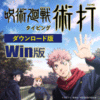 - 【37%OFF】呪術廻戦 タイピング 術打 Win版【応募特典付き】
価格:4,752円
劇場版【公開記念】「呪術廻戦 タイピング」抽選でポスターが当たる 詳しい内容を見る
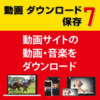 - 【40%OFF】動画 ダウンロード 保存7
価格:3,990円
6/1(日)まで【2,380円】動画サイトの動画や音楽を保存できるソフト 詳しい内容を見る
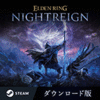 - 【新発売】ELDEN RING NIGHTREIGN
価格:5,720円
ELDEN RING最新作登場!追加DLC入りDeluxe Editionは7,480円。 詳しい内容を見る
![【60%OFF】 [撮メモ Pro 2] なんでも画面キャプチャ & OCR + スキャン](https://cache.vector.co.jp/img_cache/tr/p/images/soft/SR443860_S.gif) - 【60%OFF】 [撮メモ Pro 2] なんでも画面キャプチャ & OCR + スキャン
価格:7,480円
6/8(日)まで【2,980円】画面のキャプチャ、テキスト解析・補正もOK 詳しい内容を見る
 - 【68%OFF】ストレッチeye
価格:6,380円
6/8(日)まで【1,980円】眼精疲労や視力低下を感じている人【必見】 詳しい内容を見る
 - 【980円】デスクトップ整理ツール『カタヅケ』
価格:3,980円
6/8(日)まで75%OFF【980円】デスクトップ上を簡単整理 詳しい内容を見る
 - 【83%OFF】バックアプライズ
価格:5,980円
6/8(日)まで【980円】「世代管理」ができるバックアップソフト 詳しい内容を見る
 - 【59%OFF】Voice Rep Pro 4
価格:14,799円
6/1(日)まで【5,980円】全自動で音声をテキスト化「Voice Rep PRO」 詳しい内容を見る
 - 【50%OFF】ファイナルパソコン引越しWin11対応版
価格:4,378円
6/1(日)まで【2,180円】データ・設定・ソフトを別のパソコンに移行 詳しい内容を見る
|
| |

